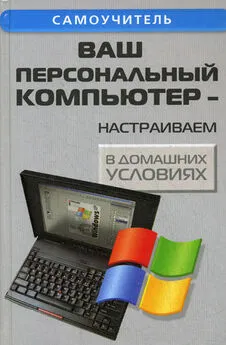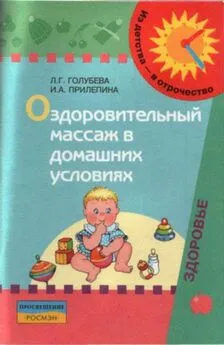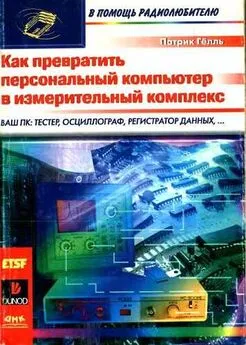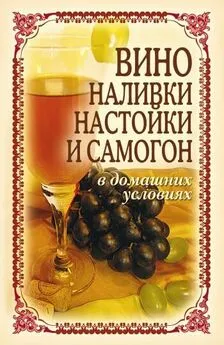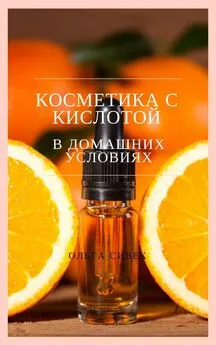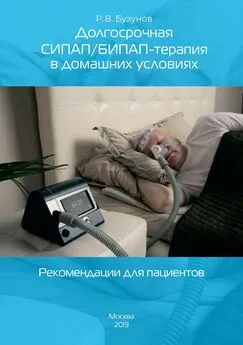Андрей Кашкаров - Ваш персональный компьютер: настраиваем в домашних условиях
- Название:Ваш персональный компьютер: настраиваем в домашних условиях
- Автор:
- Жанр:
- Издательство:Авторское
- Год:2012
- ISBN:978-5-222-14078-9
- Рейтинг:
- Избранное:Добавить в избранное
-
Отзывы:
-
Ваша оценка:
Андрей Кашкаров - Ваш персональный компьютер: настраиваем в домашних условиях краткое содержание
Что делать, если вы недавно купили компьютер или ваши знакомые преуспевают в работе, а вы «топчетесь на месте»? Ваш компьютер «тормозит» и крадет место на жестком диске не по дням, а по часам? Как защититься от Интернет – атак?
Все эти и многие другие практические рекомендации в доступной даже новичку форме изложены в книге. В приложениях приведены редкие справочные данные, полезные при замене комплектующих ПК и его периферийных устройств.
Книга для широкого круга читателей – пользователей персональных компьютеров, работающих в распространенных средах Windows и Linux.
Ваш персональный компьютер: настраиваем в домашних условиях - читать онлайн бесплатно ознакомительный отрывок
Интервал:
Закладка:
При необходимости процесс можно прерывать («Esc»). Программа отсортировывает файлы на диске по различным критериям (дате создания, размеру). Эта опция устанавливается через меню программы, но используется редко. Работа с файлами, расположенными в начале диска, производится несколько быстрее, чем с расположенными в конце.
Утилиты дефрагментации
В уже упоминавшемся наборе программ Norton Utilities есть достаточно быстрая утилита дефрагментации – Speed Disk («быстрый диск») единственная пока программа, которая может оптимизировать диск полностью, не создавая маленьких, не заполненных фрагментов свободного места. Ее функциональный аналог – программа Diskepeer («дискохозяйка», по аналогии с housekeeper – домохозяйка).
Первоначально Diskepeer была ориентирована на пользователей Windows NT/2000 (сложная система защиты делала дефрагментацию диска не простой задачей).
Она снабжена встроенным планировщиком, способным запустить дефрагментацию в нужный период времени, может быть «сторожем», который непрерывно отслеживает операции записи на диск и вовремя корректирует работу операционной системы.
Для выполнения ответственных операции (например, дефрагментация файла подкачки) Diskepeer берет на себя управление в момент загрузки компьютера и проводит дефрагментацию еще до старта операционной системы. Особенность Diskepeer состоит в том, что выполняется степень автоматизации всех необходимых действий.
В чем проигрывает Diskepeer, например, NSD, так это в двух пунктах: дефрагментация свободного места и полная дефрагментация в режиме сеанса, без перезагрузки.
Свежие версии понимают как файловую систему FAT32 с длинными именами файлов, так и русские имена папок и файлов. На рис. 1.3. показано окно Speed Disk.
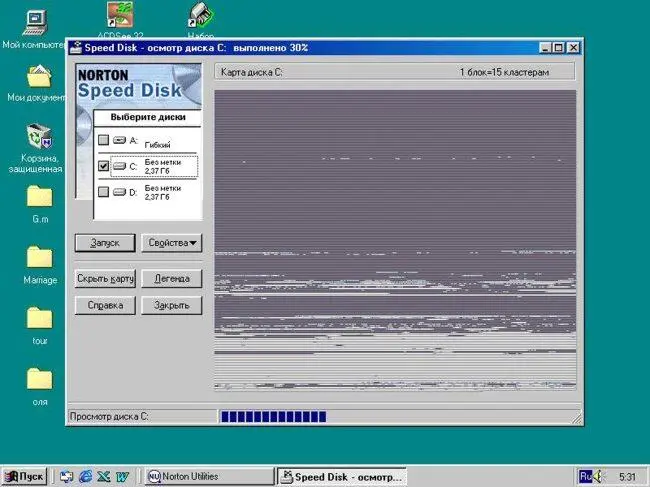
Рис. 1.3. Окно программы Speed Disk
В Windows XP окно дефрагментатора выглядит так, как показано на рис. 1.4. Можно проверить степень фрагментации диска (кнопка «Анализ») – если степень фрагментации велика, программа предложит провести обработку, нажав кнопку Дефрагментация.
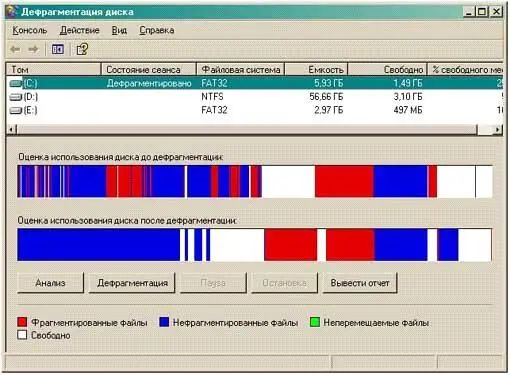
Рис. 1.4.Дефрагментация диска в Windows XP
Если сразу нажать Defragment: произойдет и анализ, и обработка.
Распространенная утилита PerfectDisk 2000 учитывает промахи и находки программ– конкурентов.
Она не требует перезагрузки для оптимизации файла подкачки и MFT (Master File Table, главная таблица файлов – аналог FAT в Windows 98/Me). Вся работа по наведению порядка на жестком диске выполняется в режиме одного сеанса (на это период предлагается закрыть все открытые файлы). Она настолько распространена (из-за массового использования ХР) и многократно описана, что повторяться нет смысла.
5.3. Жесткий диск станет «больше»
Если на системном диске мало места, то для его естественного увеличения можно воспользоваться простым способом – переместить все временный папки (папки временных фалов с названием TEMР) на другой диск (другой раздел жесткого диска). При этом в главном разделе жесткого диска (как правило, это диск С) места станет больше, да и заполняться «временным» мусором он больше не будет.
Внимание, совет!
Для того, чтобы осуществить перенос временных папок кликните Мой Компьютер (свойства) > Дополнительно >Переменные среды.
Там два окна: Переменные для пользователя (я удаляю) и системные переменные. Нужно найти переменные TEMP и TMP. По умолчанию там прописано %UserProfile%\Temp.
Вручную потребуется изменить их на любое нужное значение, например, D: \Temp
Переменные пользователя нужно будет удалять для каждого пользователя (заходить в систему под именем каждого пользователя, если их несколько на данном ПК, и удалять переменные пользователя).
Внимание, совет!
Самое простое решение – воспользоваться менеджером разделов диска. Например, Partition Magic. С помощью этой программы легко можно изменить размер системного диска.
Можно также освободить дисковое пространство при помощи удаления файлов, используемых Windows для создания контрольных точек восстановления. Сделать это можно в папке C: \System Volume Information, путем удаления ее содержимого.
Переназначить временные папки можно, но их также необходимо очищать. Я обнаружил, что полезнее пользоваться утилитой, которая автоматически удаляет весь мусор.
Программа CCleaner ( http://www.ccleaner.com) – компактная бесплатная утилита для очистки системы от накопившегося в ней «мусора». В отличие от других программ, выполняющих аналогичные функции, CCleaner высвобождает место на диске за счет удаления не только временных файлов Windows, но и продуктов деятельности прикладных программ. Так, возможно удаление временных файлов программ от Adobe, пакетов NeroBurning ROM, Microsoft Office XP и других.
Помимо этого, программа может очистить системный реестр от ненужных ключей и предоставляет альтернативу системному сервису Установка и удаление программ.
Если в опциях программы можно поставить галочку в позиции Automatically clean computer onboot– при каждой новой загрузке временные папки будут чистые.
Внимание, совет!
Есть и другие варианты.
Кликните Мой компьютер > Свойства > закладка ДополнительноТам внизу есть кнопка Переменные среды. Там следует изменить значения TEMP и TMP (и для пользователя, и системные).
На закладке Дополнительноесть кнопка Быстродействие > Параметры. Пройдите по этому пути. Далее – вкладка Д ополнительно– внизу кнопка Изменить.
Выбираете диск (раздел жесткого диска, например, D, на котором есть место, и указываете параметры файла подкачки такие же, как на системном диске. Затем надо нажать Задать.
Далее – выбрать системный диск, для нем установить опцию «Без файла подкачки», и далее – нажать Задать > ОКи перезагрузить ПК
6. Программы звуковых генераторов и анализаторов
Генераторы и анализаторы сигналов служат для создания и исследования звуковых сигналов. Генераторы создают звуковые сигналы с заданными параметрами – формой, частотой, амплитудой, спектром, динамикой; полученный сигнал может использоваться для проверки и настройки звуковой аппаратуры, модификации музыкальных тембров путем смешивания или модуляции исходного сигнала, создания новых тембров.
Анализаторы выделяют из входного сигнала различную информацию – спектральный состав, соотношения гармоник, динамические характеристики, статистические параметры.
Сочетание генератора тестового сигнала, подключенного к входу звукового тракта, и анализатора, подключенного к его выходу, позволяет изучать поведение тракта при прохождении различных сигналов, а также снимать нужные виды характеристик – амплитудно – частотную, фазочастотную, динамическую, определять коэффициенты гармоник и интермодуляции.
Читать дальшеИнтервал:
Закладка: